“Bỏ túi” các cách reset lại iPhone sẽ cứu nguy cho người sử dụng trong nhiều trường hợp cấp bách như máy bị đơ, chạy chậm hoặc khi cần bán lại máy. Bài viết dưới đây của Viettel Store sẽ hướng dẫn cho bạn 7 cách khôi phục cài đặt gốc iPhone đơn giản, hiệu quả và nhanh chóng.
Tóm tắt nội dung
- Cách reset lại iPhone như mới qua Cài đặt
- Cách reset lại iPhone bằng phím cứng
- Cách reset iPhone bằng chế độ DFU
- Cách reset lại iPhone khi quên mật khẩu
- Cách reset iPhone khi quên mật khẩu iCloud
- Cách reset iPhone trên máy tính bằng iTunes
- Cách reset iPhone qua app “Find My” (Tìm)
- Một số lưu ý khi reset lại iPhone
- Những câu hỏi thường gặp
Cách reset lại iPhone như mới qua Cài đặt
Cách reset lại iPhone về trạng thái ban đầu (người dùng có thể lựa chọn xóa toàn bộ dữ liệu hoặc chỉ đặt lại cài đặt) tương đối đơn giản chỉ với 3 bước như hướng dẫn dưới đây:
- Bước 1: Nhấn vào biểu tượng ứng dụng Cài đặt trên iPhone -> Chọn mục Cài đặt chung.
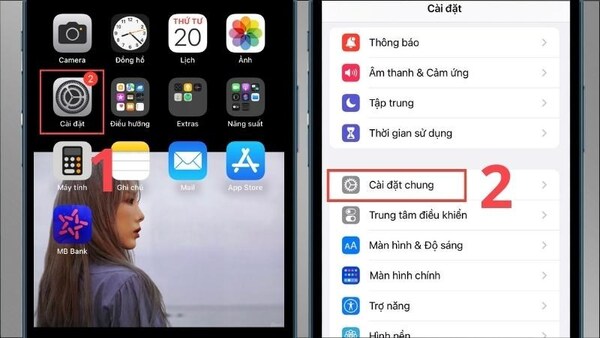
- Bước 2: Nhấn chọn Đặt lại iPhone hoặc Chuyển -> Tiếp tục chọn Đặt lại.
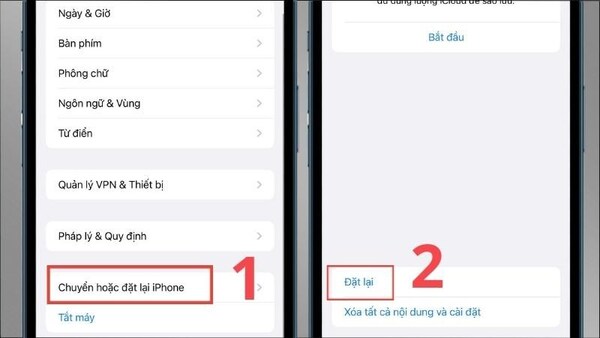
- Bước 3: Nhấn chọn mục Đặt lại tất cả cài đặt để đặt lại toàn bộ máy. Ngoài ra, còn có một số tùy chọn khác nếu người dùng muốn đặt lại từng phần của điện thoại như: Đặt lại vị trí & quyền riêng tư, Đặt lại từ điển bàn phím, Đặt lại bố cục Màn hình chính, Đặt lại cài đặt mạng,…
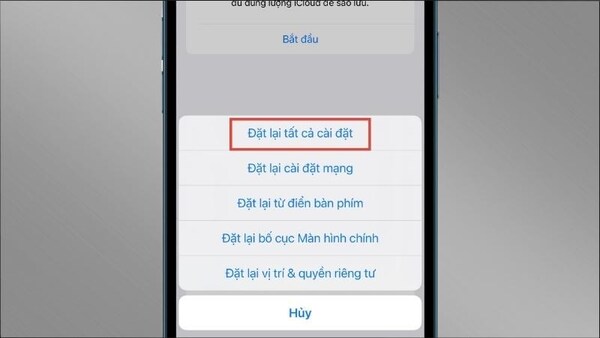
Nếu bạn có nhu cầu xoá cả cài đặt lẫn toàn bộ dữ liệu của điện thoại thì chỉ cần thực hiện thao tác tương tự như trên nhưng chọn mục Xóa tất cả nội dung và cài đặt. Lúc này, toàn bộ dữ liệu của iPhone sẽ bị xóa. Lưu ý, dữ liệu sẽ không thể khôi phục lại nếu bạn thực hiện thao tác Xóa tất cả và đặt lại hệ thống.
- Tham khảo: Cách tải Minecraft trên iPhone nhanh, an toàn và đơn giản
Cách reset lại iPhone bằng phím cứng
Khi gặp phải sự cố phần mềm hoặc điện thoại hoạt động chậm mà không thể tương tác trực tiếp với màn hình thì người sử dụng nên biết cách reset lại iPhone này. Cách này không làm mất dữ liệu mà chỉ khởi động lại, giúp khắc phục lỗi không phản hồi hoặc treo máy.
Với các đời máy từ dòng iPhone 8 trở lên:
- Bước 1: Nhấn giữ đồng thời hai nút tăng giảm âm thanh.
- Bước 2: Nhấn giữ nút nguồn cho đến lúc thanh trượt hiển thị trên màn hình.
- Bước 3: Kéo thanh trượt sang phải -> Hệ thống tự động reset lại iPhone.

Đối với các dòng máy từ iPhone 7 trở xuống: Nhấn giữ đồng thời nút giảm âm và nút nguồn trong khoảng 5 giây -> Màn hình hiển thị biểu tượng hình quả táo cắn dở của Apple -> iPhone tự động reset lại máy.
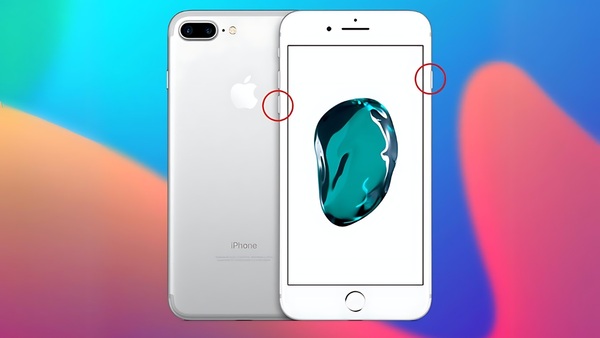
Đối với các dòng máy cũ như iPhone 5, iPhone 6/6 Plus, iPhone 6s/6s Plus: Nhấn giữ đồng thời nút nguồn và nút Home -> Logo của Apple xuất hiện trên màn hình sau khoảng 5 giây -> Máy tự reset.

Cách reset iPhone bằng chế độ DFU
Nếu bạn đang quan tâm cách reset lại iPhone bằng chế độ DFU (Device Firmware Update) thì dưới đây là hướng dẫn chi tiết. So với chế độ Recovery thì cách này cho phép cài đặt lại hệ điều hành của máy sâu hơn, đặc biệt hữu hiệu trong trường hợp điện thoại mắc phải các lỗi phần mềm nghiêm trọng.
Trường hợp 1: iPhone không thể bật chế độ “Tìm điện thoại trên iCloud”:
- Bước 1: Nhấn giữ đồng thời nút Home và nút nguồn trong khoảng 10 giây để kết nối iPhone với một máy tính -> Thả tay ở nút nguồn và tiếp tục giữ ở nút Home cho đến khi thấy màn hình điện thoại bị tắt đen hoàn toàn.

- Bước 2: Ứng dụng iTunes gửi thông báo Restore iPhone -> Nhấn chọn Restore.
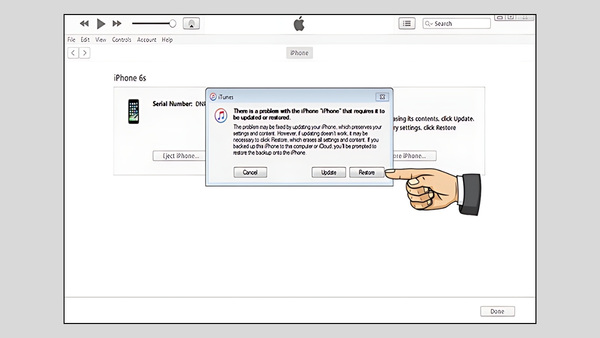
- Bước 3: Nhấn tổ hợp phím Shift/Option + Restore -> Tìm file Firmware và đợi đến lúc hoàn tất quá trình cài đặt.
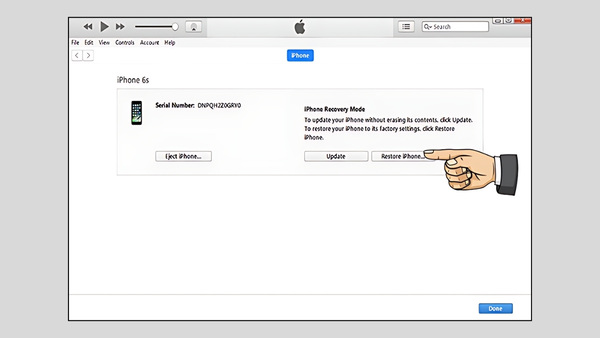
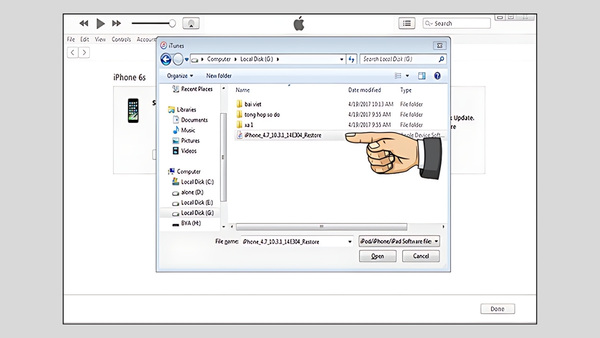
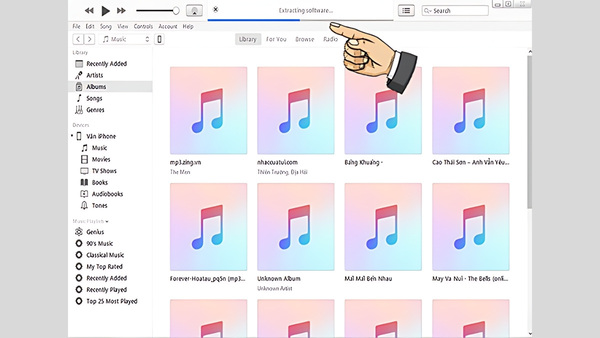
Trường hợp 2: iPhone bật chế độ “Tìm điện thoại trên iCloud”:
- Bước 1: Đăng nhập icloud.com -> Nhấn Tìm iPhone.
- Bước 2: Xóa thiết bị.
- Bước 3: Tiếp tục lặp lại các bước như cách reset lại iPhone trong trường hợp 1 ở trên để đảm bảo quá trình này được thực hiện cho đến khi hoàn tất.
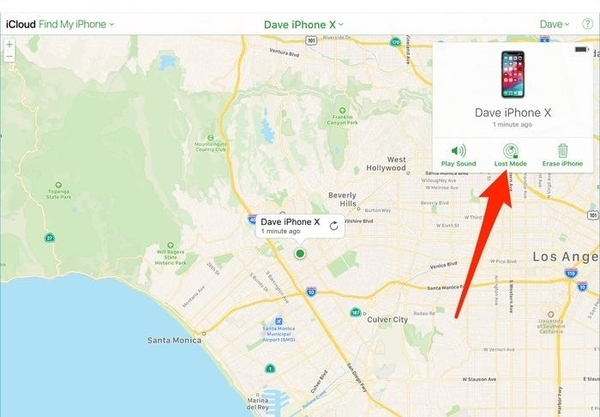
- Tham khảo: 5+ cách tắt nguồn iPhone bị đơ đơn giản cho mọi dòng máy
Cách reset lại iPhone khi quên mật khẩu
Các bước reset lại iPhone khi quên mật khẩu khá đơn giản, mời bạn thực hiện theo hướng dẫn ở dưới:
- Bước 1: Kết nối máy tính với iPhone đã từng đồng bộ trước đó -> Mở iTunes -> Chọn Back up now để tạo ra bản sao lưu mới trong trường hợp điện thoại bị vô hiệu hoá.
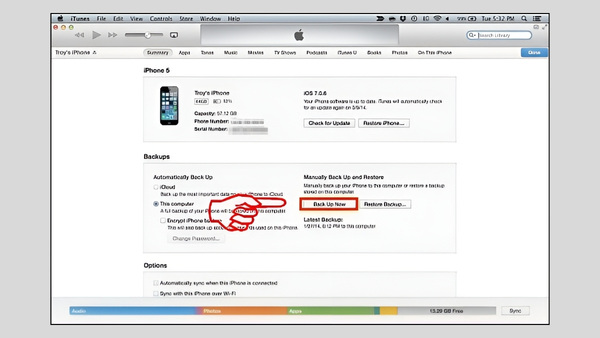
- Bước 2: Chọn mục Restore Backup.
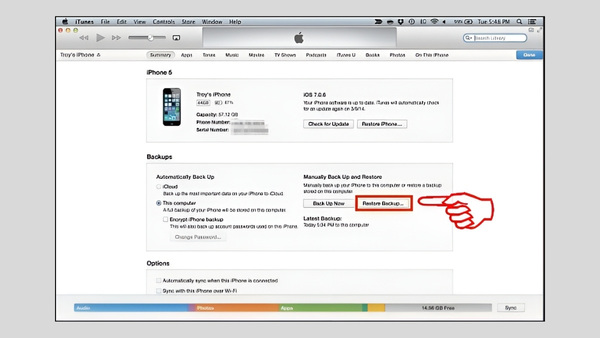
- Bước 3: Truy cập icloud.com (nếu đang bật Find My iPhone) -> Đăng nhập tài khoản Apple ID -> Tắt tính năng này.
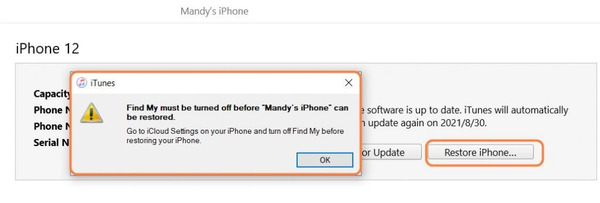
Cách reset iPhone khi quên mật khẩu iCloud
Còn một cách reset lại iPhone khác cũng đơn giản không kém các cách ở trên mà bạn nên biết để dùng trong tình huống quên mật khẩu iCloud. Cụ thể 5 bước thực hiện là:
- Bước 1: Tải phần mềm Tenorshare 4uKey và khởi chạy -> Chọn mục Remove Apple ID.
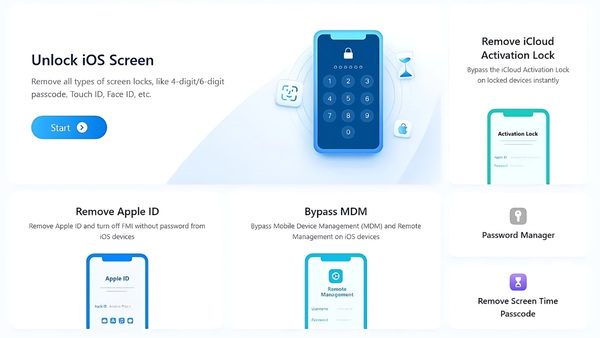
- Bước 2: Kết nối điện thoại đang bị khoá với máy tính -> Chọn Start Remove.
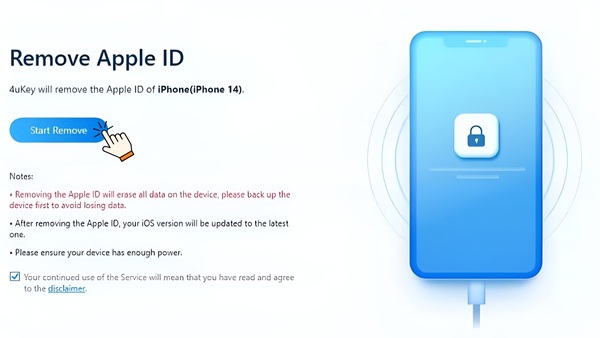
- Bước 3: Có 2 trường hợp xảy ra: Chọn Remove iCloud Activation Lock (nếu Find My iPhone đang bật) hoặc Tenorshare 4uKey sẽ xóa Apple ID và yêu cầu người dùng tải chương trình (nếu Find My iPhone đã tắt).
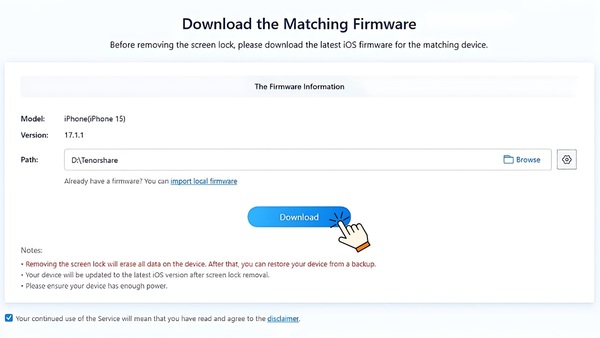
- Bước 4: Chờ đợi phần mềm khôi phục iPhone.
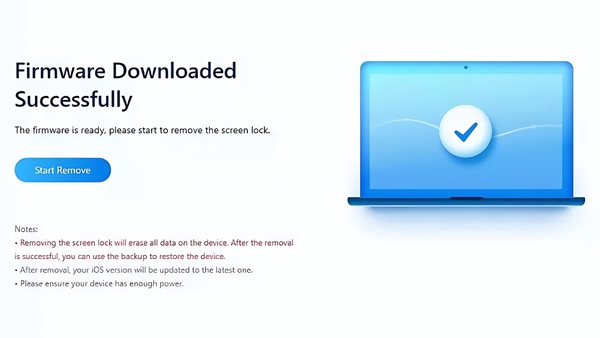
- Bước 5: Hoàn tất quá trình khôi phục cài đặt gốc cho iPhone.
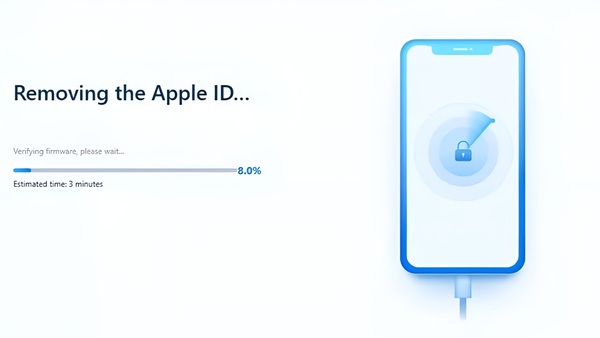
Cách reset iPhone trên máy tính bằng iTunes
Nếu đang có máy tính ở bên cạnh và muốn cài đặt iPhone nhanh chóng thì bạn không nên bỏ qua cách reset lại iPhone bằng iTunes như sau:
- Bước 1: Khởi động iTunes -> Kết nối với iPhone bằng cáp.

- Bước 2: Nhấn chọn Khôi phục.
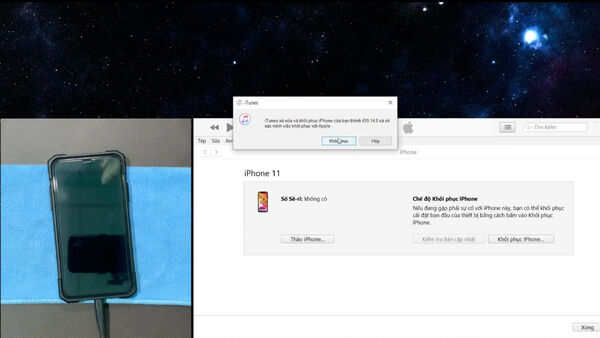
- Bước 3: Chờ iTunes thực hiện quá trình reset.
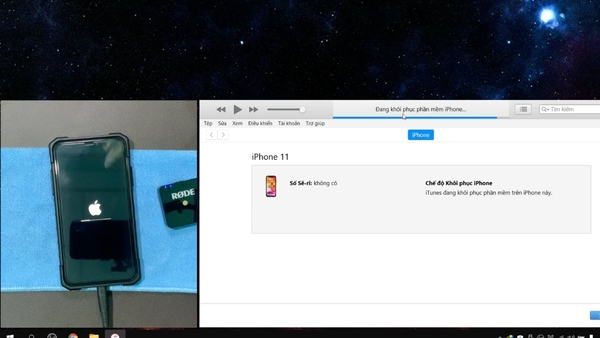
Cách reset iPhone qua app “Find My” (Tìm)
Cách reset lại iPhone cuối cùng là thông qua ứng dụng Find My. Mời bạn tham khảo hướng dẫn đơn giản dưới đây của Viettel Store:
- Bước 1: Truy cập ứng dụng Find My và đăng nhập vào tài khoản Apple ID.
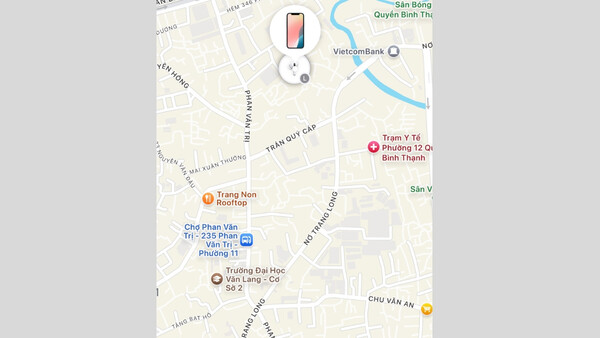
- Bước 2: Bạn sẽ thấy màn hình iPhone hiển thị danh sách các thiết bị kết nối với tài khoản cùng bản đồ -> Chọn Xoá thiết bị này -> Chọn tên iPhone cần được khôi phục.
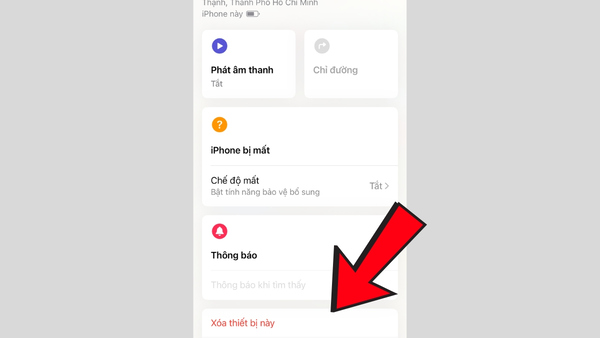
- Bước 3: Chọn Erase iPhone trong bảng tùy chọn.
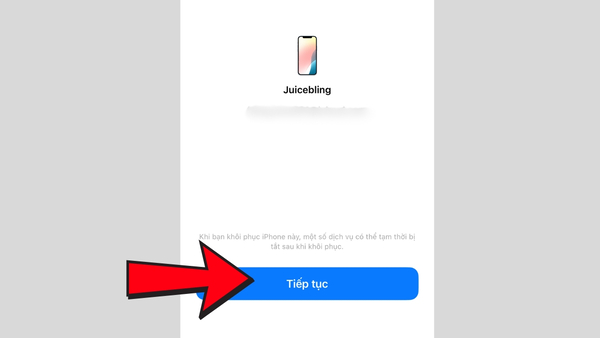
Một số lưu ý khi reset lại iPhone
Khi thực hiện quá trình reset, bạn nên lưu ý các vấn đề dưới đây để đảm bảo quá trình thực hiện không xảy ra trục trặc làm mất dữ liệu:
- Sao lưu dữ liệu:
- Bằng iTunes/Finder: Kết nối máy tính với iPhone -> Mở Finder/iTunes -> Chọn thiết bị -> Chọn Backup now.
- Bằng iCloud: Cài đặt -> Tên Apple ID của bạn -> iCloud -> Chọn Sao lưu iCloud -> Bật chế độ Sao lưu iCloud -> Sao lưu bây giờ.
- Đăng xuất iCloud và kiểm tra pin: Pin của iPhone cần còn tối thiểu 50% hoặc đang cắm sạc trong quá trình reset. Đồng thời, bạn cần Đăng xuất iCloud để tránh bị khoá sau khi reset.
- Ghi nhớ Apple ID và mật khẩu: Hãy chắc chắn bạn nhớ chính xác tài khoản Apple ID và mật khẩu vì sau hoàn tất quá trình reset, bạn cần đăng nhập để sử dụng thiết bị.

Những câu hỏi thường gặp
1. Reset iPhone có làm mất dữ liệu không?
Tuỳ thuộc cách reset lại iPhone bạn thực hiện mà nó có làm mất dữ liệu hay không. Nếu chọn Khôi phục cài đặt gốc thì toàn bộ dữ liệu sẽ bị xóa nên bạn cần sao lưu qua iTunes hoặc iCloud. Nếu chọn Đặt lại tất cả cài đặt thì iPhone chỉ khôi phục về cài đặt gốc mà không ảnh hưởng đến dữ liệu.
2. Reset xong thì iPhone có bị cập nhật lên iOS mới nhất không?
Sau khi reset, iPhone thường tự động được cập nhật lên iOS mới nhất ngay khi có kết nối mạng.
3. Làm sao để reset iPhone mà không cần mật khẩu?
Có 2 cách reset lại iPhone mà không cần mật khẩu:
- Chế độ DFU: Dùng phần mềm Tenorshare 4uKey.
- Sử dụng iTunes: Kết nối với máy tính để đưa iPhone về chế độ Recovery và chọn mục Restore.
4. iPhone bị treo táo sau khi reset phải làm sao?
Thực hiện các cách sau nếu iPhone bị treo táo sau khi thực hiện reset:
- Khởi động lại bằng phím cứng.
- Restore bằng Finder hoặc iTunes.
- Đưa điện thoại đến trung tâm bảo hành/ sửa chữa uy tín.
5. Restore và reset iPhone có gì khác nhau?
Reset lại iPhone là thao tác thực hiện trên điện thoại mà không kết nối với iTune (khôi phục cài đặt ở mức độ thấp). Còn Restore thì cần kết nối với iTunes trên máy tính (khôi phục cài đặt ở mức độ cao).

6. Xoá dữ liệu ở iPhone cũ và thì iPhone mới có bị mất dữ liệu không?
Nếu trước khi reset lại iPhone mà bạn Đăng xuất iCloud và các tài khoản khác thì iPhone sẽ không bị mất dữ liệu.
Hy vọng rằng bài viết trên của Viettel Store đã giúp bạn nắm rõ các cách reset lại iPhone cũng như một số lưu ý quan trọng trong quá trình thực hiện khôi phục cài đặt gốc. Nếu thấy hay và hiệu quả, mời bạn lưu lại và chia sẻ cho người thân và bạn bè cùng biết nhé. Đừng ngần lại liên hệ ngay cho chúng tôi qua số hotline 1800 8123 (Miễn phí) để tư vấn chi tiết các dòng iPhone với mức giá phải chăng và vô vàn ưu đãi hấp dẫn!
XEM THÊM:







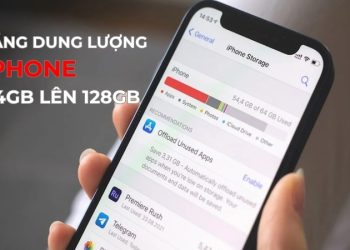
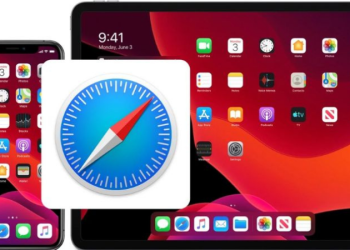




Email của bạn sẽ không được hiển thị công khai. Các trường bắt buộc được đánh dấu *
Tạo bình luận mới